Desde el lanzamiento de los Pixel Buds, todos esperábamos el lanzmiento de su versión Pro, aunque tardó más de lo esperado. Cuando salieron, trajeron devuelta los controles táctiles gestuales que tanto nos gustaron de los Pixel Buds originales.
Teniendo en cuenta que estos controles se eliminaron por completo de la primera versión de los Pixel Buds, que la versión Pro los trajera de vuelta fue una alegría para todos. Y no solo han vuelto los gestos, ¿sabías que puedes personalizar los controles táctiles en los Pixel Buds Pro?
Personaliza los controles táctiles de los Pixel Buds Pro
Es posible que los gestos predeterminados te sean útiles y no los quieras cambiar. Pero si quieres conocer realmente tus Pixel Buds Pro, esto te podría servir para echar un vistazo a las funciones que podrías ejecutar.
| Gesto | Acción |
|---|---|
| Un toque | Reproducir / Pausar multimedia / Responder llamadas |
| Doble toque | Pista siguiente / Finalizar / Rechazar llamadas / Detener asistente de Google |
| Triple toque | Pista anterior |
| Desliza hacia delante | Subir el volumen |
| Desliza hacia atrás | Bajar el volumen |
| Mantener pulsado | Activar ANC / Usar el asistente de Google |
- Entra en Ajustes
Abre la aplicación Ajustes. - Dispositivos conectados
Pulse Dispositivos conectados. - Toca el icono de engranaje
Junto a tus Pixel Buds Pro, toca el icono de engranaje.
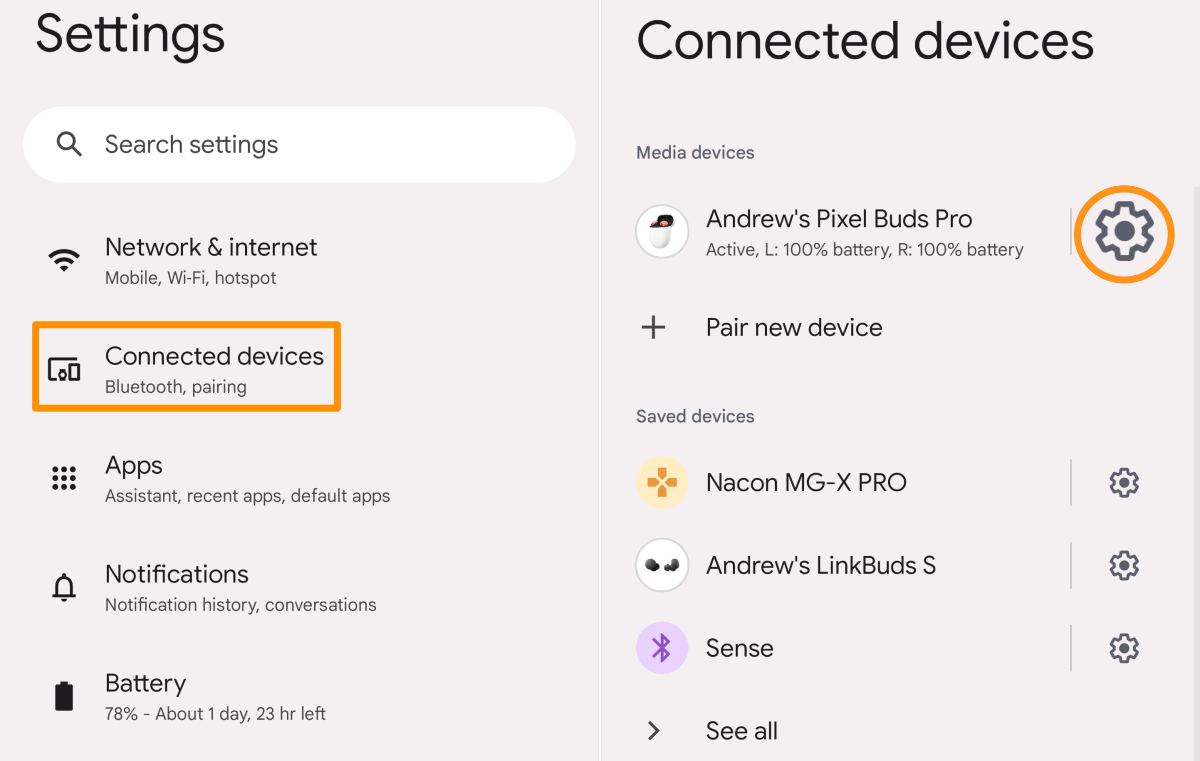
-
Controles Táctiles
Toca Controles táctiles. -
Personaliza
Toca Personalizar toque y mantén pulsado. -
Alternar control
En Auricular derecho, toque Alternar control activo de ruido o Hablar con asistente. -
Repetición con el izquierdo
Repite para el auricular izquierdo.
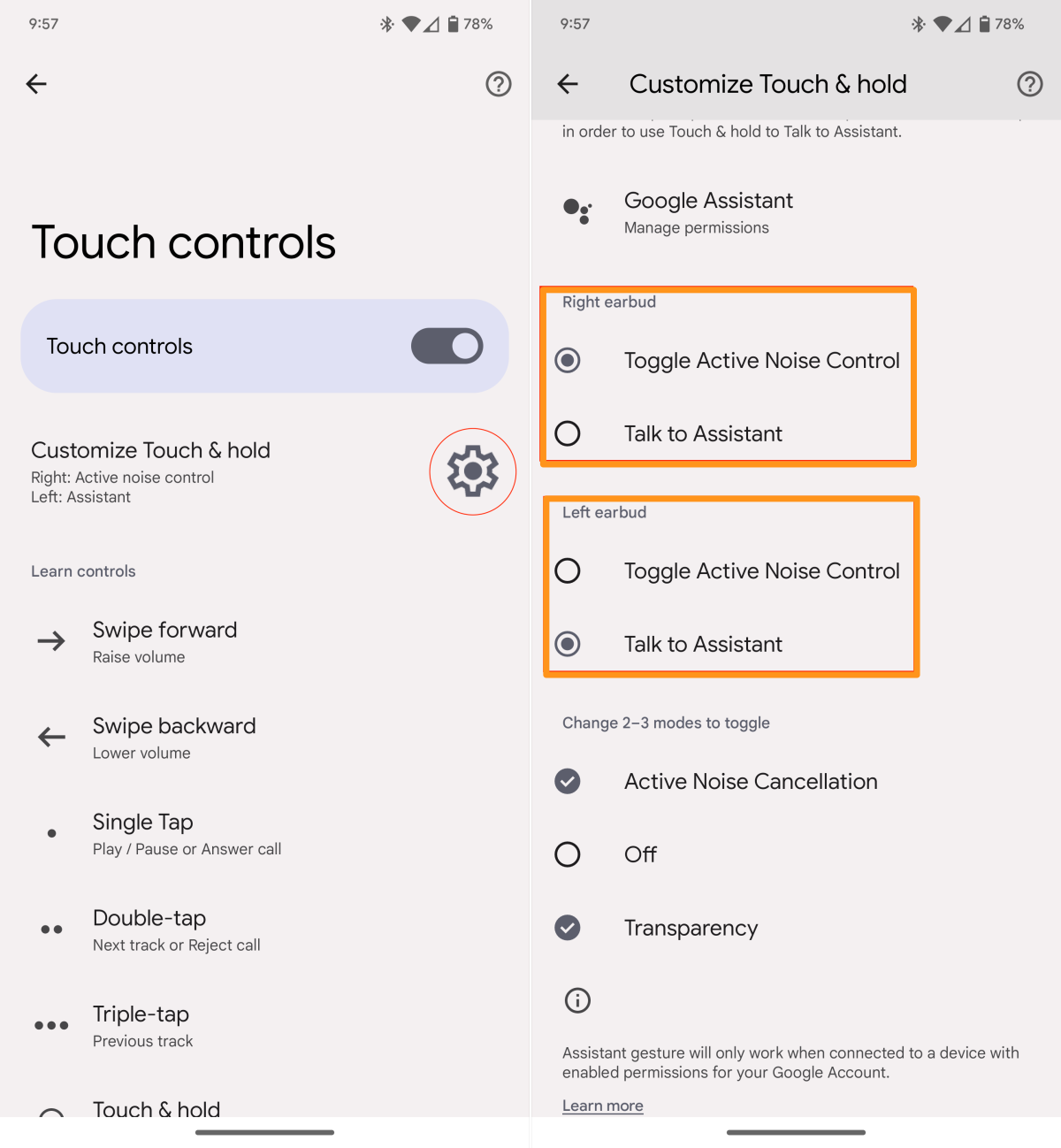
Por último, también hay una última sección en la parte inferior, llamada con la que podrás ajustar entre que modos quieres cambiar al usar el gesto "Alternar control activo de ruido". Entre ellos están ANC, Apagado o Transparencia, y tendrás que tener al menos dos de estas opciones seleccionadas.
Esperamos que si tienes unos Pixel Buds este tutorial te haya sido útil y si es así, no te olvides de comentarnos qué tal funcionan estos auriculares en el día a día.

